Configurer un fournisseur SAML 2.0 pour les portails
Notes
À compter du 12 octobre 2022, le portail Power Apps devient Power Pages. Plus d’informations : Microsoft Power Pages est maintenant généralement disponible (blog)
Nous allons bientôt migrer et fusionner la documentation des portails Power Apps avec la documentation de Power Pages.
Pour fournir une authentification externe, vous pouvez ajouter un ou plusieurs fournisseurs d’identité (IdP) compatibles SAML 2.0–. Cet article décrit comment configurer divers fournisseurs d’identité pour les intégrer à un portail agissant comme fournisseur de services.
Notes
La prise en compte sur le portail des modifications des paramètres d’authentification peut prendre quelques minutes à se refléter sur le portail. Redémarrez le portail à l’aide des actions de portail si vous souhaitez que les modifications soient reflétées immédiatement.
Pour configurer un fournisseur SAML 2.0
Sélectionnez Ajouter un fournisseur pour votre portail.
Pour Fournisseur de connexion, sélectionnez Autre.
Pour Protocole, sélectionnez SAML 2.0.
Entrez un nom de fournisseur.
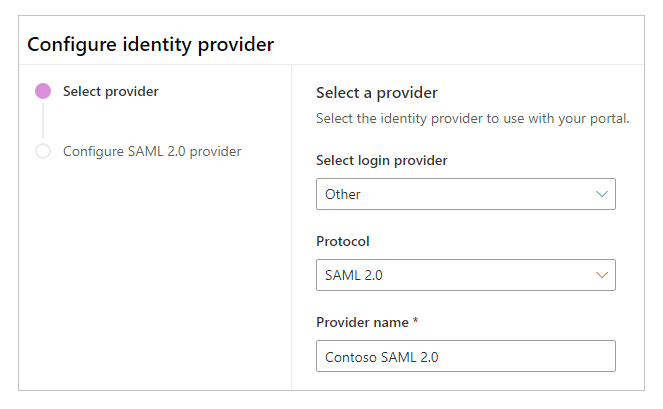
Cliquez sur Suivant.
Créez l’application et configurez les paramètres avec votre fournisseur d’identité.
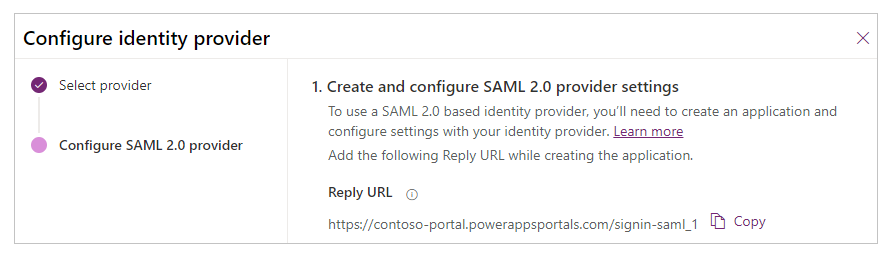
Entrez les paramètres de site suivants pour la configuration du portail.
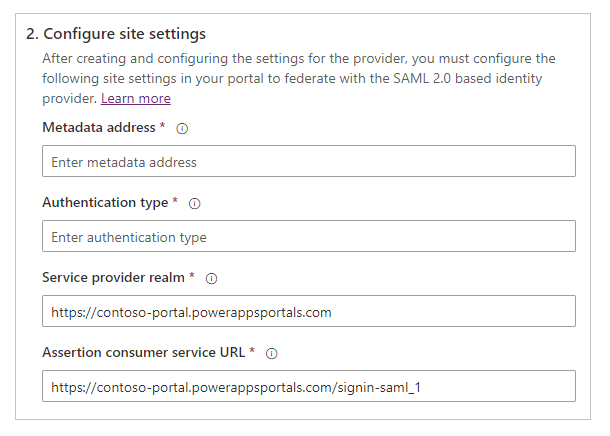
Notes
Assurez-vous d’examiner— et si nécessaire, modifier— les valeurs par défaut.
Nom Description Adresse des métadonnées Emplacement du fichier de métadonnées du fournisseur d’identité SAML 2.0.
Exemple (Azure AD) :https://login.microsoftonline.com/7e6ea6c7-a751-4b0d-bbb0-8cf17fe85dbb/federationmetadata/2007-06/federationmetadata.xmlType d’authentification Valeur d’ID d’entité qui spécifie un nom globalement unique pour le fournisseur d’identité SAML 2.0.
Exemple (Azure AD) :https://login.microsoftonline.com/7e6ea6c7-a751-4b0d-bbb0-8cf17fe85dbb/Domaine du fournisseur de services URL du portail qui spécifie le domaine du fournisseur de services pour le fournisseur d’identité SAML 2.0.
Exemple :https://contoso-portal.powerappsportals.com/URL Assertion Consumer Service URL du portail correspondant au point de terminaison du fournisseur de services (URL). Cette URL est responsable de la réception et de l’analyse d’une assertion SAML.
Exemple :https://contoso-portal.powerappsportals.com/signin-saml_1
Remarque : si vous utilisez l’URL du portail par défaut, vous pouvez copier et coller l’URL de réponse comme représenté dans l’étape paramètres Créer et configurer un fournisseur SAML 2.0. Si vous utilisez un nom de domaine personnalisé, saisissez l’URL manuellement. Assurez-vous que la valeur saisie ici est exactement la même que la valeur de l’URI de redirection pour l’application dans la configuration du fournisseur d’identité (comme le portail Azure).Cliquez sur Suivant.
(Facultatif) Configurez des paramètres supplémentaires.

Nom Description Valider l’audience S’il est activé, l’audience sera validée pendant la validation du jeton. Audiences valides Une liste séparée par des virgules des URL d’audience. Mappage du contact avec le courrier électronique Spécifie si les contacts sont mis en correspondance avec un courrier électronique correspondant. Lorsqu’elle est activée, un enregistrement de contact unique est associé à une adresse de messagerie correspondante, ce qui attribue le fournisseur d’identité externe au contact une fois que l’utilisateur s’est connecté avec succès. Cliquez sur Confirmer.
Pour modifier un fournisseur SAML 2.0
Voir Modifier un fournisseur.
Voir aussi
Configurer un fournisseur SAML 2.0 pour les portails avec Azure AD
Configurer un fournisseur SAML 2.0 pour les portails avec AD FS
FAQ sur l’utilisation de SAML 2.0 dans les portails
Notes
Pouvez-vous nous indiquer vos préférences de langue pour la documentation ? Répondez à un court questionnaire. (veuillez noter que ce questionnaire est en anglais)
Le questionnaire vous prendra environ sept minutes. Aucune donnée personnelle n’est collectée (déclaration de confidentialité).
Commentaires
Prochainement : Tout au long de l'année 2024, nous supprimerons progressivement les GitHub Issues en tant que mécanisme de retour d'information pour le contenu et nous les remplacerons par un nouveau système de retour d'information. Pour plus d’informations, voir: https://aka.ms/ContentUserFeedback.
Soumettre et afficher des commentaires pour